
Проблеме са штампачем узрокују оштећени или застарели управљачки програми, па ће вам можда бити потребна посебна помоћ како бисте их решили. Преузмите и инсталирајте овај алат за ажурирање управљачких програма како бисте били сигурни да сте покренули њихове најновије верзије. Проверите своје возаче у 3 једноставна корака:
- Овде преузмите и инсталирајте овај алат за ажурирање управљачких програма
- Једном инсталиран, кликните Сцан да бисте пронашли застареле и лоше управљачке програме штампача
- Кликните Ажурирајте своје управљачке програме одмах након скенирања да бисте започели поступак поправке / ажурирања
Поправите све штампаче
повезана питања управо сада!
Ако сте власник штампача за кућну канцеларију или га користите на радном месту, сигурно сте наишли на неки од њих питања са задатком за штампање који потичу или од ваше везе или од самог штампача.
Један од ових проблема је када Ви-Фи штампач није препознат, али сте сигурни да се у сва оригинална подешавања нисте мешали или мењали, бар не ви.
Па, шта радите када добијете поруку о грешци која није препознала Ви-Фи штампач?
Не брините, покушали смо да решимо проблем са поузданим решењима, а овај чланак покрива та решења.
Како поправити Ви-Фи штампач није препознат
- Проверите хардвер
- Користите алатку за решавање проблема са штампачем
- Ажурирајте управљачке програме
- Привремено онемогућите антивирусни сигурносни софтвер
- Поново покрените рачунар
- Проверите подразумевана подешавања штампача
- Извршите Виндовс Упдате
- Обришите датотеке клизача и поново покрените услугу клизача
- Проверите код произвођача
1. Проверите хардвер
Извршите следеће провере штампача и сродног хардвера и / или додатне опреме:
- Уверите се да је штампач укључен и повезан.
Проверите да ли је прекидач за напајање укључен и уверите се да је кабл за напајање штампача прикључен у електричну утичницу. Ако сте на заједничком штампачу или мрежи, уверите се да су сви рачунари и рутери такође укључени. Прикључите струјни претварач и укључите га. Правилно прикључите УСБ кабл штампача у свој рачунар. За бежичне штампаче укључите бежичну опцију на штампачу, а затим покрените тест бежичне повезаности штампача из опције менија. Ако су ове поруке јасне, а и даље имате грешку у препознавању Ви-Фи штампача, рачунар се можда неће повезивати са бежичном мрежом.
- Деинсталирајте и поново инсталирајте штампач
Следите ове кораке за уклањање штампача:
- Изаберите Почетак
- Кликните Подешавања
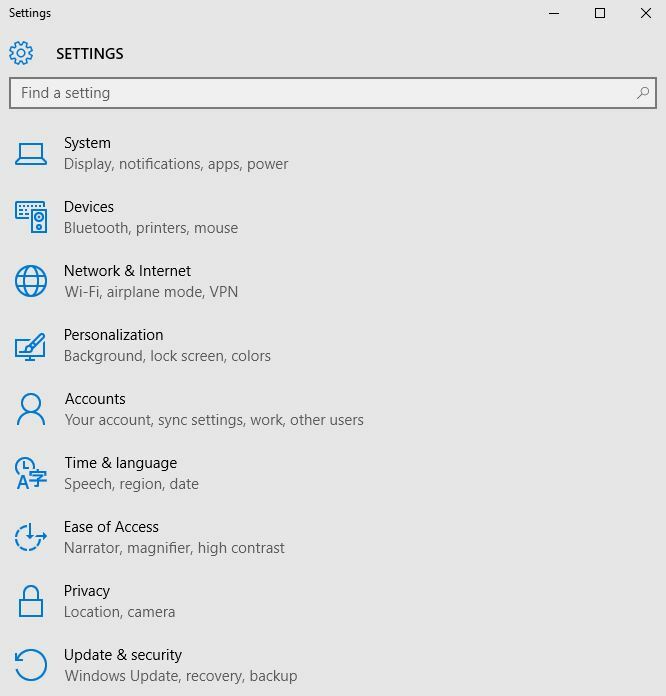
- Изаберите Уређаји
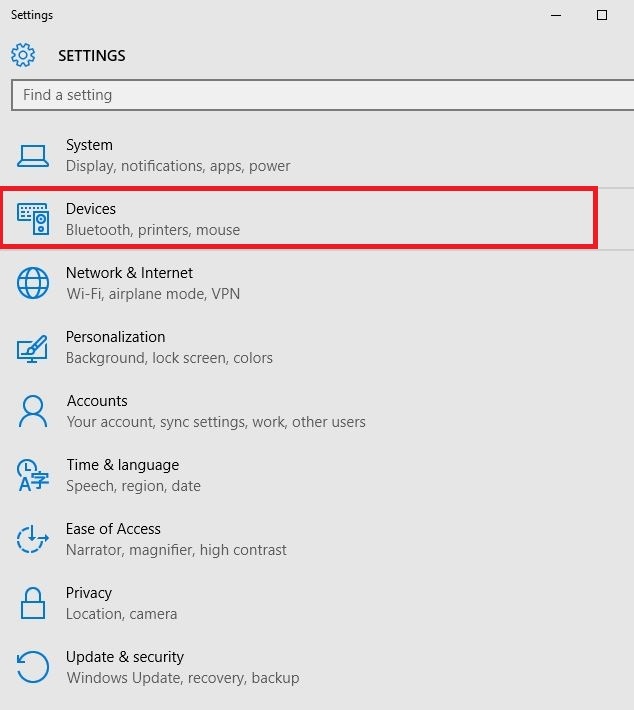
- Кликните Штампачи и скенери на левом окну
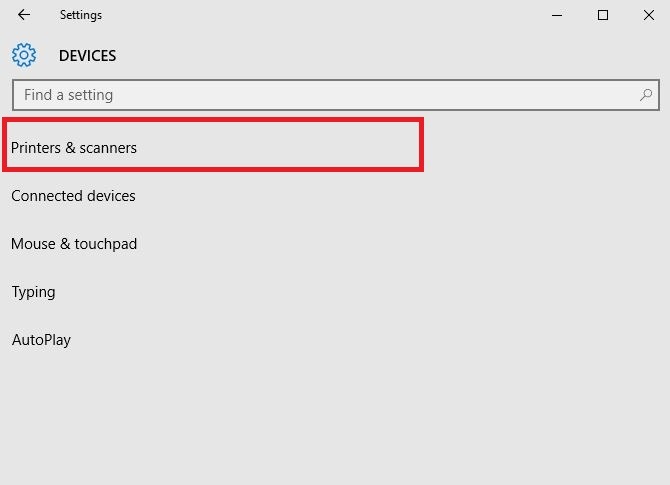
- Пронађите свој штампач и кликните на њега
- Изаберите Уклони уређај
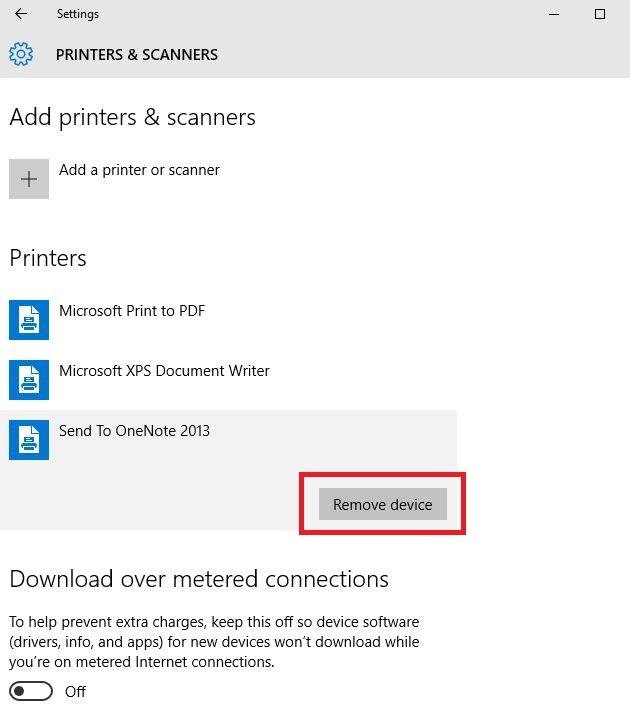
Поново инсталирајте штампач (бежични или локални) користећи следеће кораке:
- Изаберите Почетак
- Кликните Подешавања
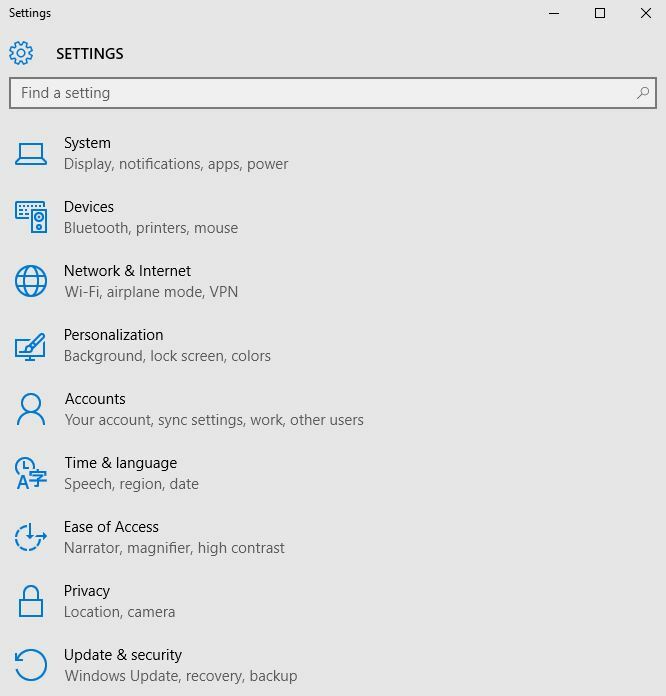
- Изаберите Уређаји
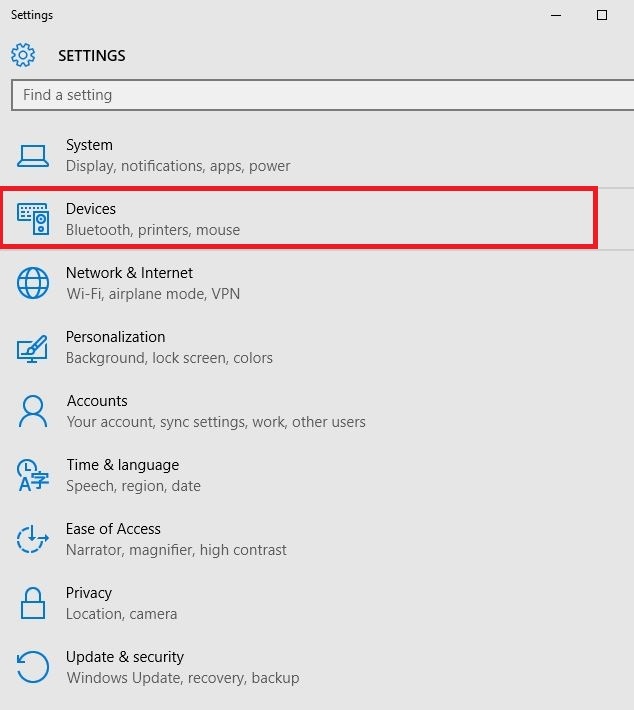
- Кликните Штампачи и скенери на левом окну
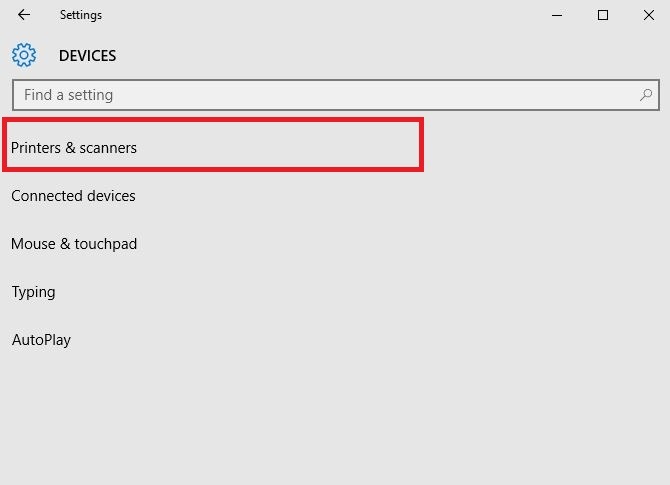
- Изаберите Додајте штампач или скенер
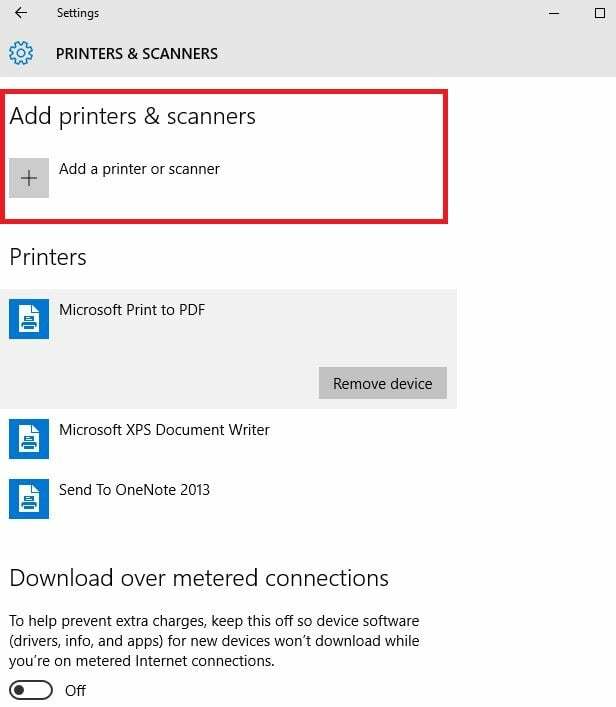
- Изаберите штампач који желите да додате, а затим изаберите Додајте уређај
Белешка: можете да одштампате пробну страницу како бисте били сигурни да штампач исправно ради. Ако је инсталиран, али не ради, проверите веб локацију произвођача уређаја за решавање проблема или ажурирања управљачких програма.
Да бисте се повезали са локалним штампачем, прикључите УСБ кабл штампача на доступан УСБ порт на рачунару, а затим укључите штампач.
2. Користите алатку за решавање проблема са штампачем
Алат за решавање проблема са штампачем је аутоматизована алатка која може да пронађе и аутоматски реши неке проблеме приликом инсталирања и повезивања са штампачем.
Да бисте користили ову алатку за решавање проблема, преузмите и покрените алатка за решавање проблема са штампањем и следите упутства за упутства.
- ТАКОЂЕ ПРОЧИТАЈТЕ: Топ 5 бежичних штампача компатибилних са Виндовс 10
3. Ажурирајте управљачке програме
Софтвер управљачког програма потребан је да би већина штампача радила исправно. У случају да сте ажурирали или надоградили на Виндовс 10, можда ћете морати да ажурирате тренутни управљачки програм штампача тако да се подудара или буде компатибилан са новом верзијом оперативног система Виндовс.
Да сте имали недавно нестанак струје, вирусима у рачунару или другим проблемима, можда су оштећени и управљачки програми.
Преузмите и инсталирајте најновији управљачки програм на било који од ова три начина:
Коришћење Виндовс Упдате.
Урадите следеће кораке да бисте то урадили:
- Десни клик Почетак
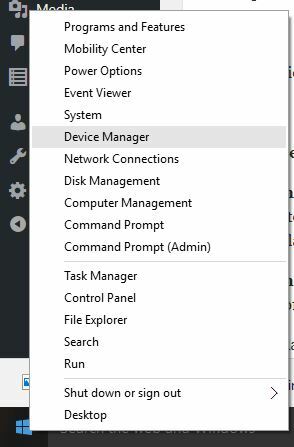
- Изаберите Менаџер уређаја
- Проширите Штампачи опција за добијање листе уређаја
- Кликните десним тастером миша на уређај и одаберите Ажурирати драјвер.
- Изаберите Претражите аутоматски ажурирани софтвер за управљачке програме.
Ручно преузмите и инсталирајте управљачки програм. Урадите то ако Виндовс не пронађе аутоматски ажурирање управљачког програма за ваш штампач или ако немате инсталациони диск. Можете да проверите веб локацију произвођача и да пронађете најновији управљачки програм за свој штампач.
Инсталирање софтвера управљачког програма од произвођача штампача. Ако имате инсталациони диск, он може садржати софтвер за инсталирање управљачког програма за ваш штампач.
Када ажурирате управљачки програм за свој штампач, урадите следеће:
- Одспојите УСБ кабл штампача са рачунара
- Кликните Почетак
- Кликните Подешавања> изабрати Уређаји
- Кликните Штампачи и скенери на левом окну
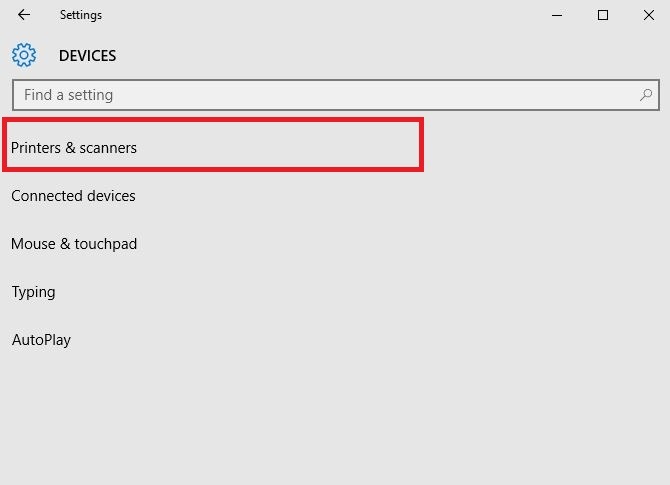
- Изаберите штампач који желите да додате, а затим изаберите Уклони уређај
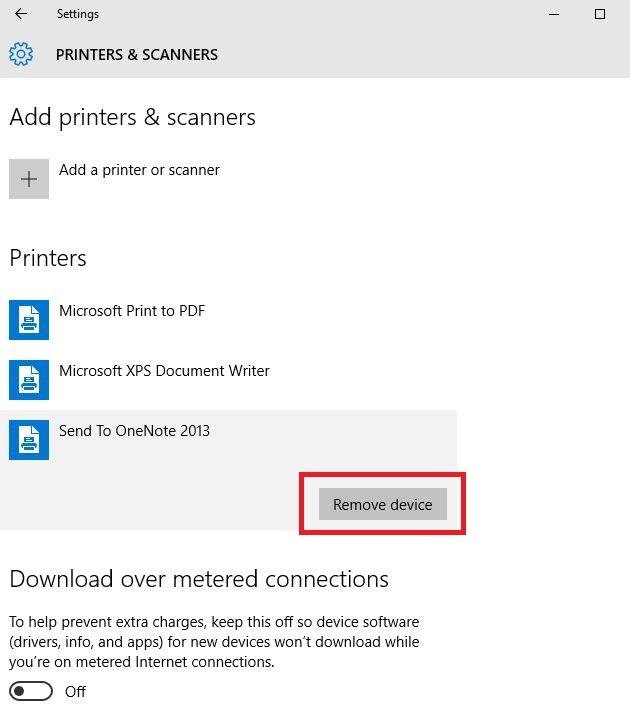
- Откуцајте поље за претрагу на траци задатака, откуцајте Управљање штампањем и изаберите одговарајући резултат претраге
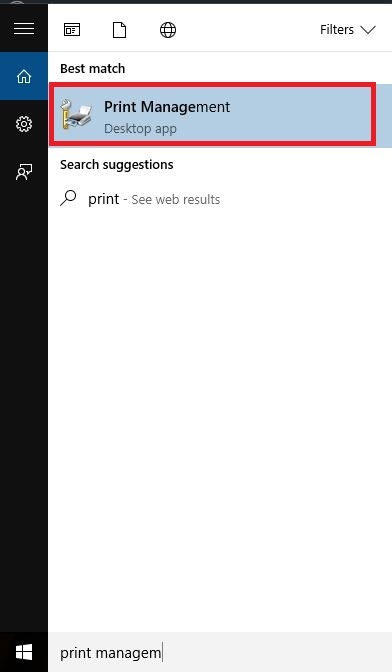
- Кликните Сви штампачи
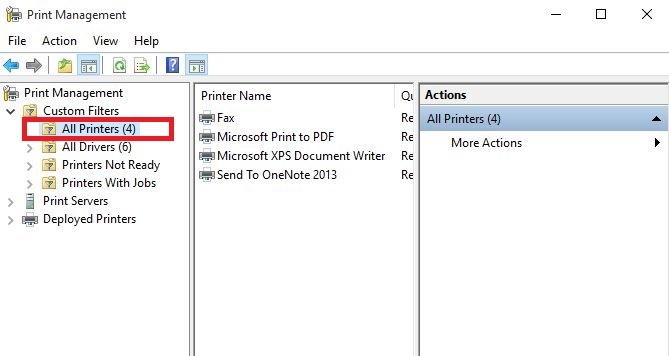
- Пронађите свој штампач, кликните десним тастером миша и изаберите Избриши
- Поново покрените рачунар
- Поново прикључите УСБ кабл штампача на рачунар и покушајте поново да инсталирате софтвер и управљачки програм.
У случају да вам ове методе не помажу или немате довољно времена или рачунарских вештина да бисте их користили, топло препоручујемо да то учините аутоматски помоћу професионалног алата.
Овај софтвер открива све застареле, нестале или оштећене управљачке програме на вашем рачунару. Када се скенирање заврши, добићете детаљан извештај са свим управљачким програмима. Последње што треба да урадите је да одаберете управљачке програме које желите да преузмете и инсталирате.
⇒Набавите Дриверфик
4. Привремено онемогућите антивирусни сигурносни софтвер
На рачунару можете да деинсталирате софтвер независних произвођача, као што је средство за чишћење рачунара или антивирус.
Белешка: За антивирус, привремено га онемогућите јер вам је потребан да бисте спречили безбедносне претње рачунара. Одмах након што завршите са поправљањем грешке у вези, поново омогућите антивирус и проверите да ли и даље добијате поруку о грешци да Ви-Фи штампач није препознао.
5. Поново покрените рачунар
Ово је прва линија деловања кад год се појави такав проблем (или било који други проблем са рачунаром и било којим другим хардвером који заједно са њим користите). Међутим, ако поново покренете рачунар и на штампачу се ништа не догоди, можете да пређете на следеће решење.
- ТАКОЂЕ ПРОЧИТАЈТЕ: Како решити проблеме са штампањем у оперативном систему Виндовс 10
6. Проверите подразумевана подешавања штампача
Ако ваш Ви-Фи штампач није препознат, проверите подразумеване поставке штампача и пређите са тренутног на онај који желите да користите.
Ево како да исправите подразумевана подешавања:
- Кликните Почетак
- Кликните Подешавања
- Изаберите Уређаји
- Кликните Штампачи и скенери на левом окну
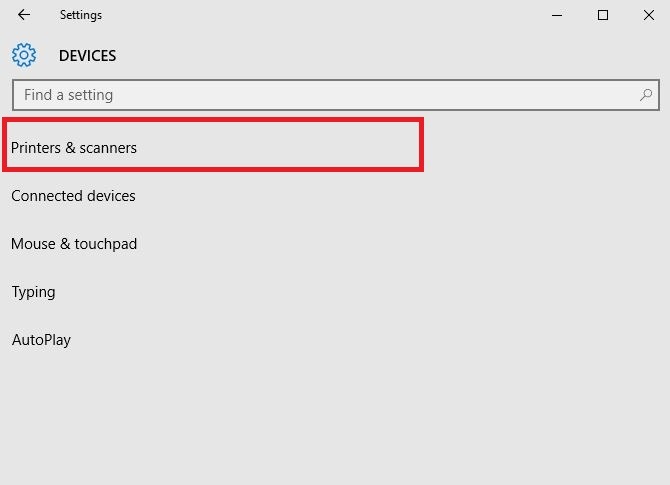
- Дођите до Нека Виндовс управља мојим подразумеваним штампачем
- Окрените опцију ВАН
7. Извршите Виндовс Упдате
Да бисте радили на здравом рачунару, потребно је да редовно ажурирате Виндовс најновијим системским исправкама и управљачким програмима. Ово такође помаже у решавању било каквих проблема или потешкоћа са којима се суочавате.
Ево како да проверите и инсталирате Виндовс Упдате (ручно)
- Иди на Почетак
- У поље за претрагу откуцајте Ажурирања за Виндовс
- Кликните на Поставке ажурирања система Виндовс из резултата претраге
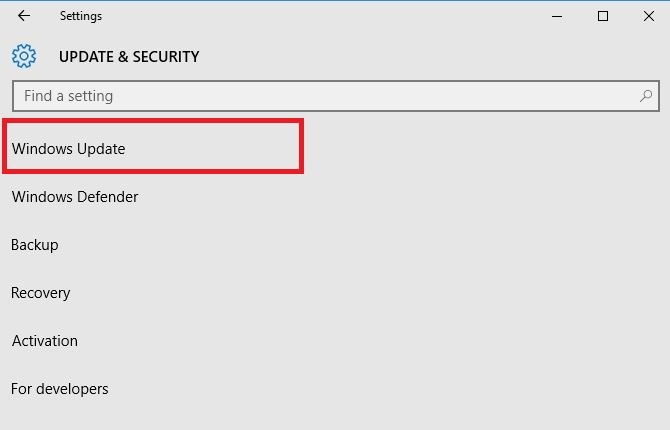
- Кликните Провери ажурирања
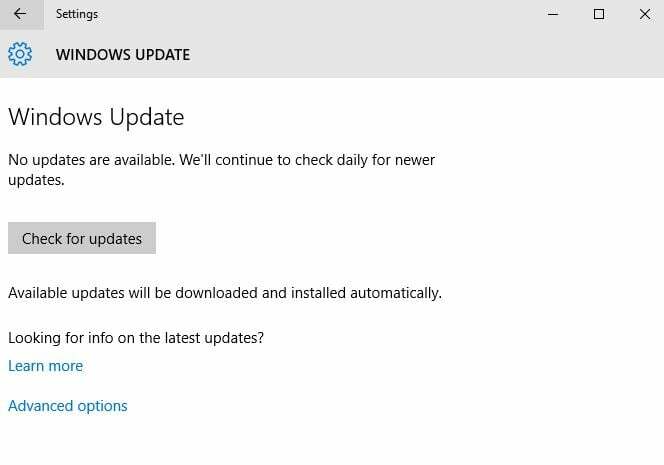
- Инсталирајте најновија ажурирања за Виндовс
ТАКОЂЕ ПРОЧИТАЈТЕ: Виндовс Упдате не ради на Виндовс 10 [Исправити]
9. Обришите датотеке клизача и поново покрените услугу клизача
Ако су претходна решења неуспешна, можда ћете морати да обришете датотеке сполера, а затим поново покренете услугу клизача.
Ево како се то ради:
- Кликните Почетак
- Идите у поље за претрагу и унесите Услуге
- Кликните Услуге из резултата претраге
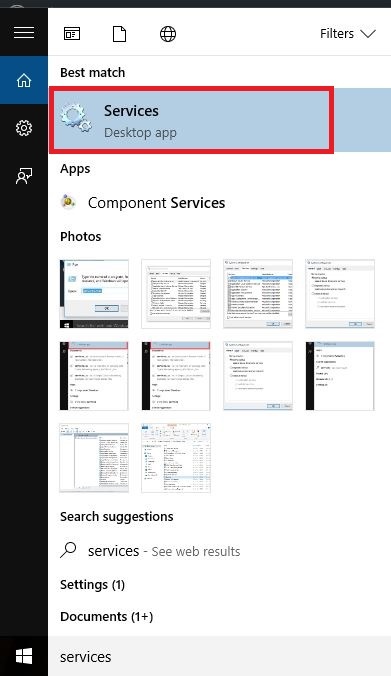
- Под Услуге, дупли клик Принт Споолер
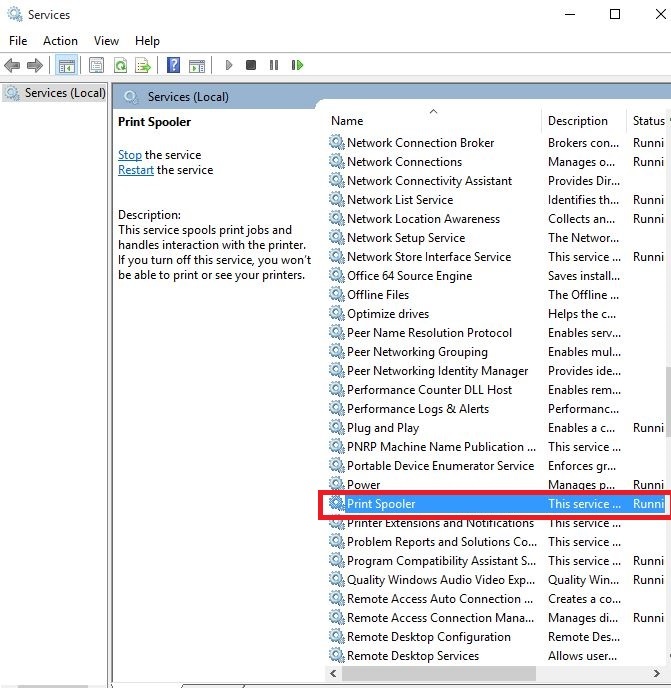
- Изаберите Зауставити онда У реду
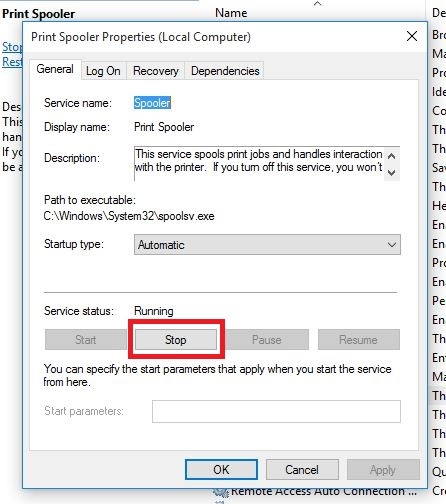
- Идите поново у поље за претрагу и откуцајте % ВИНДИР% \ систем32 \ споол \ принтер
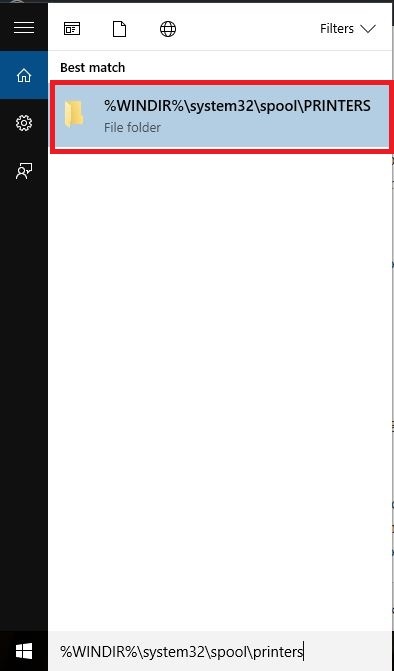
- Изаберите фасциклу датотеке. За приступ су вам потребне администраторске привилегије.
- Избришите све фасцикле у фасцикли
- Под Услуге, дупли клик Принт Споолер опет
- Кликните Почетак
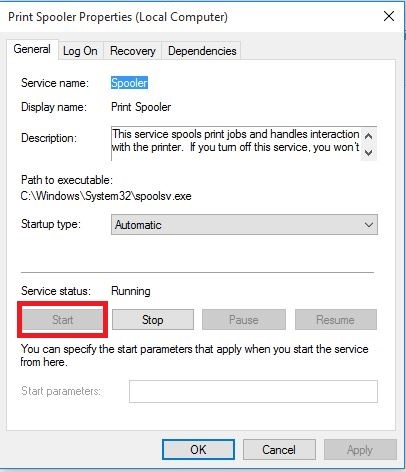
- Иди на Тип покретања листа
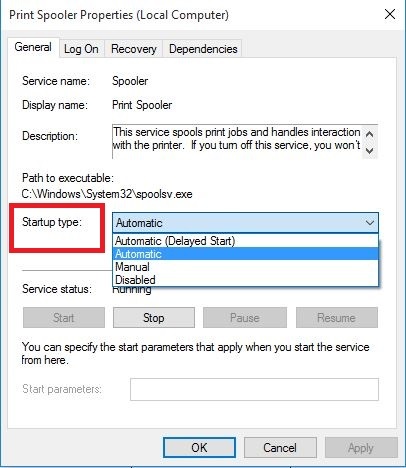
- Изаберите Аутоматски кутија
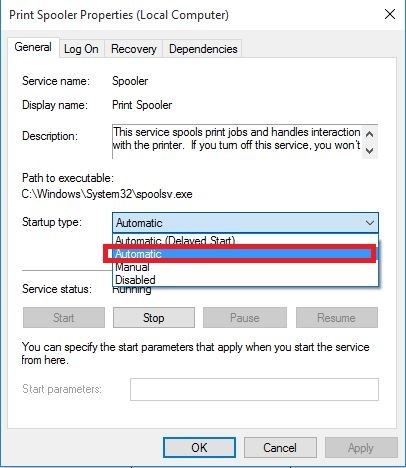
- Кликните Применити затим кликните У реду
9. Проверите код произвођача
Ако друга решења нису успела, обратите се произвођачу штампача за више решења и подршке на основу вашег одређеног проблема.
Да ли вам је неко од ових решења успело? Поделите са нама своја искуства остављајући коментар у одељку испод.
ПОВЕЗАНЕ ПРИЧЕ ЗА ПРОВЈЕРУ:
- Поправите антивирусно блокирање штампања на Виндовс рачунарима
- Штампач се више пута искључује? 8 начина да се то поправи
- Ево како да исправите грешку 79 на ХП штампачима
![Како поправити штампач који штампа мутне отиске [Цанон, ХП]](/f/d96896bf7b8d80027801a3b76fd220ed.jpg?width=300&height=460)

